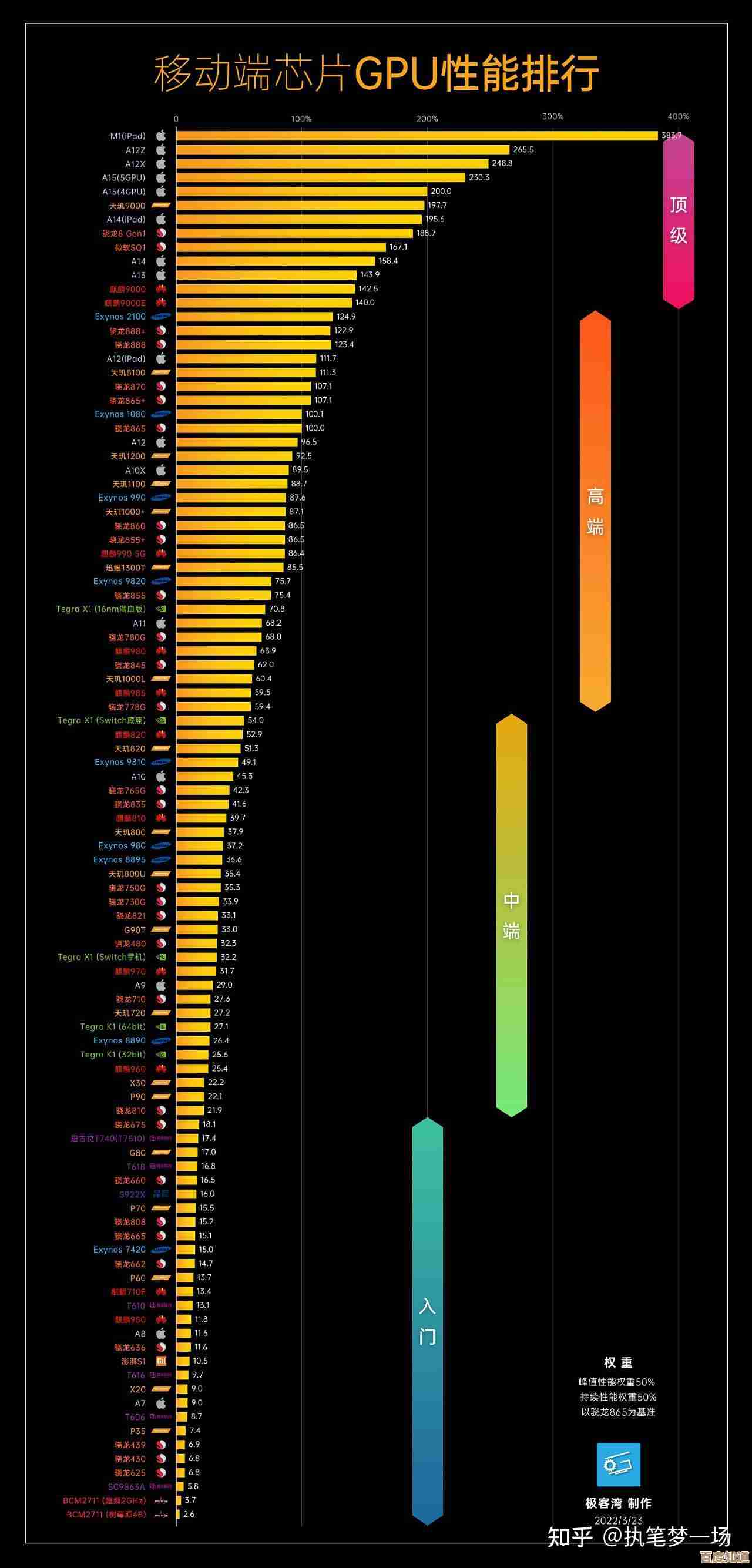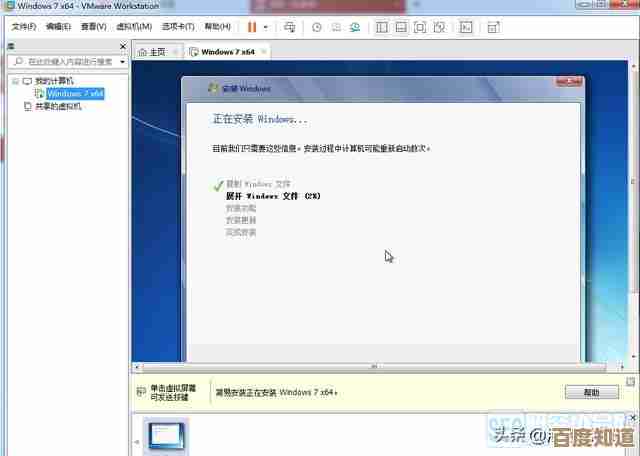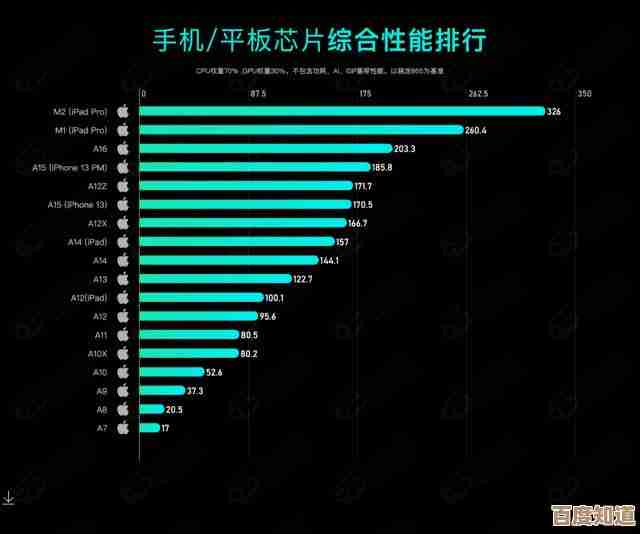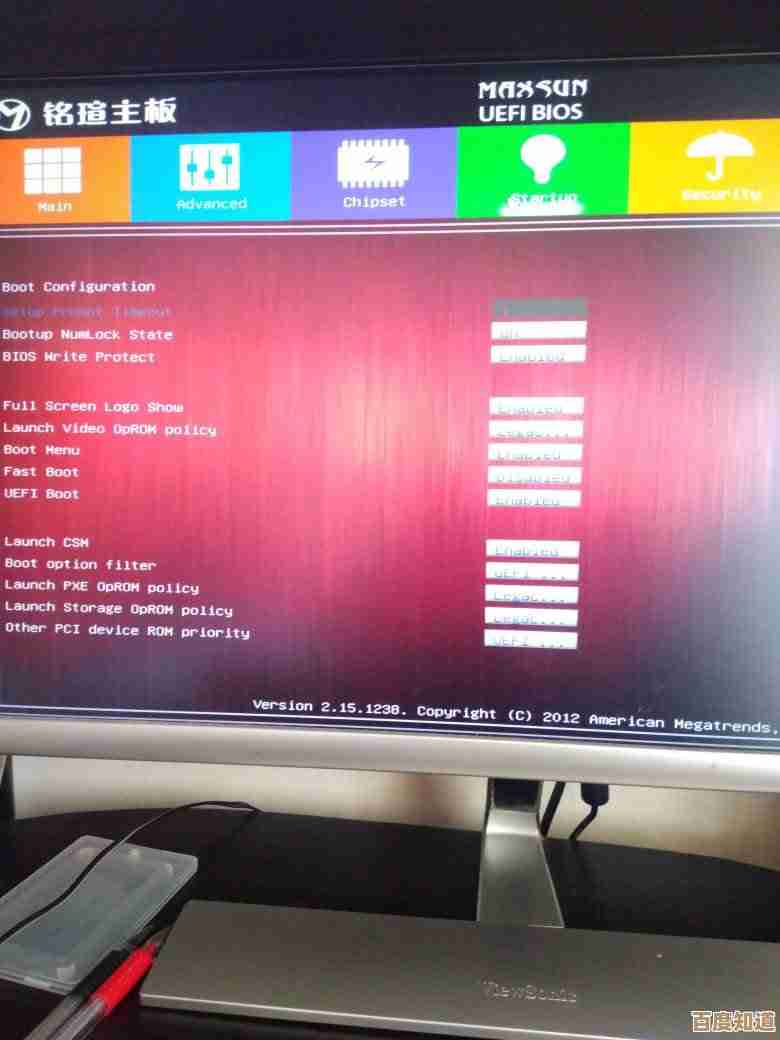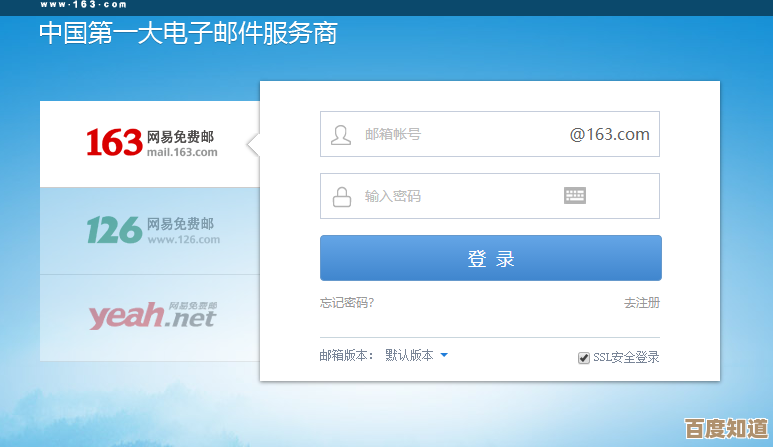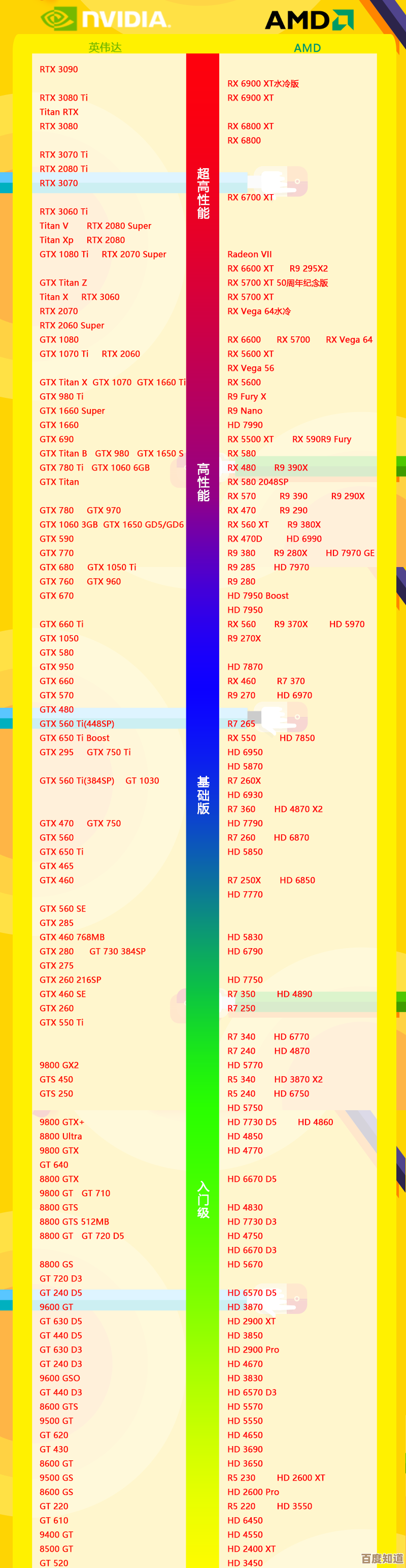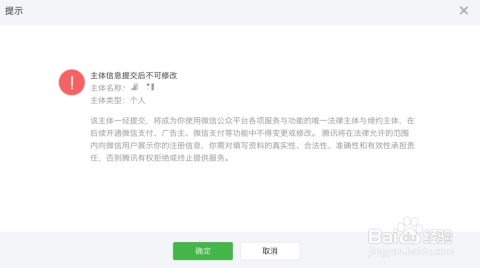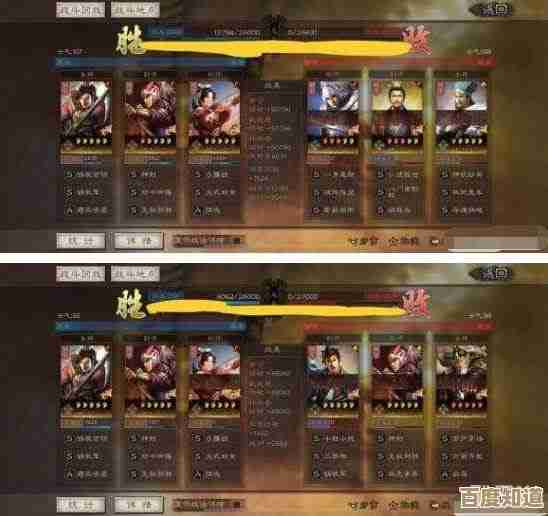让Windows 11回归经典:一键恢复Windows 7风格开始菜单与任务栏
- 游戏动态
- 2025-11-04 18:24:48
- 4
(来源:TechRadar《How to make Windows 11 look like Windows 7》与Windows Central《Bring back the Windows 7 Start Menu in Windows 11》的综合信息)
想不想把Windows 11那个居中、卡片式的开始菜单,变回我们熟悉的Windows 7样子?那个在左下角、简洁明了的菜单,用起来特别顺手,虽然微软官方没有提供一键切换的魔法按钮,但通过一些简单的设置和一个小巧的软件,我们完全可以轻松实现这个愿望,下面我就一步步告诉你该怎么做,整个过程就像搭积木一样简单。
我们可以不借助任何软件,先对任务栏进行一番“改造”,让它先找回一点Windows 7的感觉,最明显的就是把任务栏图标居中的设置改掉。(来源:Windows Central的实操指南)你只需要在任务栏空白处点击右键,选择“任务栏设置”,找到“任务栏行为”这一项,点击展开,你会看到一个叫“任务栏对齐方式”的选项,它默认是“居中”,你把它改成“左”就行了,看,就这么一下,所有图标都乖乖地回到了屏幕左下角,是不是立刻亲切了很多?这虽然只是第一步,但视觉上的改变已经非常明显了。
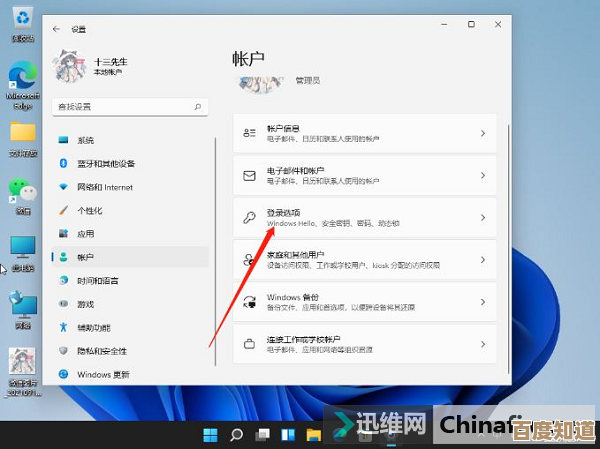
我们处理一下任务栏的另一个小细节:搜索框,Windows 11任务栏上的搜索框(或者放大镜图标)占了不少地方,而Windows 7的风格是更简洁的。(来源:TechRadar的个性化教程)我们可以在刚才的“任务栏设置”里,找到“搜索”这个选项,点开它,你可以选择“隐藏”(彻底不显示)或者只显示一个搜索图标,我建议选择“显示搜索图标”,这样既节省了空间,当你需要搜索时点一下图标也能用,兼顾了美观和实用。
光调整任务栏还不够,开始菜单的灵魂才是关键,Windows 11的开始菜单把“推荐的项目”放在很显眼的位置,经常会显示你最近打开过的文件,有些人可能觉得这不太方便。(来源:Windows Central关于开始菜单设置的章节)我们可以在“设置”里找到“个性化”,然后点击“开始”选项,你可以把“显示最近添加的应用”、“显示最常用的应用”以及“在开始、跳转列表和文件资源管理器中显示最近打开的项目”这些开关统统关闭,关闭之后,开始菜单会变得干净很多,虽然样子还是Windows 11的方方块块,但至少内容上清爽了。

要想真正完美地还原Windows 7那个带有透明玻璃效果、经典程序列表和直接关机按钮的开始菜单,我们就需要请出“秘密武器”了——一款名叫Open-Shell的免费软件。(来源:TechRadar强烈推荐的经典开始菜单工具)这可是让系统“复古”的神器,你只需要在网上搜索“Open-Shell”,找到它的官网下载安装包,安装过程很简单,一直点“下一步”就行,安装完成后,你的开始菜单就会瞬间变回经典样式!
第一次打开Open-Shell时,它会让你选择一个风格,其中就有“Windows 7 Style”,选中它,点击确定,你甚至可以点击旁边的“Skin”选项,微调颜色、透明度等,让那个熟悉的“毛玻璃”效果回来,更妙的是,你可以在设置里勾选“替代开始菜单按钮”,这样你点击屏幕左下角的Windows图标时,弹出的就是完完全全的Windows 7菜单了,Open-Shell的功能非常强大,你可以像过去一样,自由地拖拽整理程序列表,打造一个完全属于你自己的高效启动中心。
(综合自上述来源的总结部分)通过以上这些步骤——手动调整任务栏位置和搜索框、关闭开始菜单的推荐项目,再加上Open-Shell这个点睛之笔——你的Windows 11就能成功“穿越”回Windows 7的经典模样,这不仅是为了怀旧,更是为了那种高效、直接、一切尽在掌控的操作体验,整个操作没什么风险,如果你哪天看腻了,只需要卸载Open-Shell,并把系统设置改回来,就能恢复原样,放心大胆地去尝试吧,让你电脑用起来更顺手。
本文由姓灵阳于2025-11-04发表在笙亿网络策划,如有疑问,请联系我们。
本文链接:http://waw.haoid.cn/yxdt/56760.html